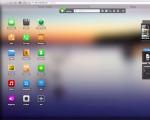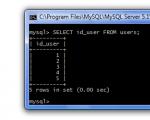Pembaruan Skype terakhir. Skype tidak memperbarui. Skype menghilang setelah pembaruan
Hampir setiap program yang menggunakan Internet untuk bekerja diperbarui dari waktu ke waktu. Versi baru aplikasi sedang diperbaiki dan bug tertentu diperbaiki. Pembaruan perangkat lunak yang tepat waktu menghilangkan banyak masalah. Terkadang kurangnya versi terbaru dari suatu program menyebabkan perangkat lunak tersebut menolak untuk bekerja. Banyak orang berpikir untuk menggunakan laptop. Dan di gadget lainnya juga. Apa yang bisa Anda katakan tentang ini? Fitur prosedur apa saja yang mungkin Anda temui?
Perbarui metode
Faktanya, setiap pengguna dapat menangani operasi yang sedang dipelajari. Yang utama adalah memiliki koneksi internet dan waktu luang beberapa menit.
Bagaimana cara memperbarui Skype di laptop dan platform lainnya? Saat ini, metode berikut untuk mencapai tugas ini dibedakan:
- secara otomatis;
- secara manual.
Anda juga dapat menggunakan instalasi ulang perangkat lunak. Trik ini juga membantu memperbarui Skype. Selanjutnya, kami akan mempertimbangkan semua opsi untuk pengembangan acara.
Pembaruan otomatis
Cara paling umum untuk memperbarui Skype adalah dengan mengunduh perangkat lunak versi baru secara otomatis. Secara default, fitur ini diaktifkan di aplikasi yang disebutkan.
Segera setelah versi baru Skype dirilis, sistem memberi tahu pengguna tentang perlunya pembaruan. Ini terjadi setelah otorisasi dalam program. Yang tersisa bagi seseorang hanyalah mengklik tombol “Perbarui”. Selanjutnya akan ada penantian singkat. Saat ini, versi baru Skype akan diunduh dan diinstal. Kecepatan operasi secara langsung bergantung pada kecepatan koneksi jaringan Anda.
Aktifkan pembaruan otomatis
Sekarang sudah jelas cara update Skype di laptop. Terkadang pembaruan otomatis dinonaktifkan dalam program. Disarankan untuk mengaktifkannya. Bagaimana cara melakukannya?

Untuk mengaktifkan pencarian otomatis untuk pembaruan Skype, Anda memerlukan:
- Buka programnya.
- Buka bagian "Alat".
- Pilih "Pengaturan" - "Lanjutan".
- Klik pada baris "Pembaruan otomatis".
- Klik "Aktifkan" di sisi kanan jendela.
Sekarang Anda dapat masuk kembali ke aplikasi dan menunggu sebentar. Versi Skype akan diperiksa secara otomatis. Memperbarui Skype ke versi baru sebenarnya lebih mudah dari yang terlihat. Jika ini memungkinkan, sistem itu sendiri akan menyarankan operasi tersebut.
Secara manual
Tapi ini hanya salah satu pilihan yang mungkin. Anda dapat memperbarui Skype ke versi baru secara manual. Cara ini cocok jika pengguna telah membatalkan pembaruan otomatis. Penerimaan memungkinkan Anda mengunduh dan menginstal perangkat lunak baru kapan saja.
Untuk memperbarui Skype ke versi terbaru secara manual, Anda memerlukan:
- Buka jendela program.
- Klik item "Bantuan" di menu fungsional atas.
- Di daftar tarik-turun, klik "Periksa pembaruan".
Jika ditemukan, mereka akan melaporkannya. Untuk memulai operasi, pengguna hanya perlu mengklik “Instal versi baru”. Semua tindakan lainnya akan terjadi secara otomatis. Di akhir prosedur, Anda hanya perlu masuk ke akun Skype Anda.
Pemindahan
Apakah program tersebut perlu diperbarui? Versi baru Skype dapat diunduh secara gratis kapan saja dari halaman aplikasi resmi dan diinstal pada platform yang diinginkan. Tapi pertama-tama, pengguna harus menghapus rakitan lama.

Untuk melakukan ini, Anda memerlukan:
- Tutup Skype.
- Buka "Mulai" - "Panel Kontrol" - "Tambah atau Hapus Program".
- Di blok, pilih "Hapus program".
- Temukan Skype dan sorot dengan kursor.
- Klik tombol kanan mouse dan pilih "Hapus".
- Selesaikan prosedur dengan mengikuti instruksi dari wizard penghapusan.
Saat bekerja dengan perangkat seluler, cukup buka pengelola file dan di seberang "Skype" klik "Hapus". Hanya setelah ini Anda dapat menginstal ulang program tersebut.
Tentang instalasi ulang
Bagaimana cara memperbarui Skype di laptop ke versi yang diinginkan? Seperti yang telah kami katakan, Anda dapat menyelesaikan tugas ini dengan menghapus rakitan lama dan memasang yang baru. Hal ini cukup mudah dilakukan.
Menginstal ulang Skype memerlukan langkah-langkah berikut:
- Buka skype.com.
- Unduh aplikasi versi terbaru untuk platform yang dipilih.
- Jika Anda memerlukan pembaruan untuk perangkat seluler, file instalasi harus diunduh ke ponsel/tablet Anda. Setelah itu perlu diluncurkan. Jika tidak, Anda dapat langsung berlari.
- Ikuti instruksi dari wizard penginstalan untuk menginstal versi aplikasi yang dipilih.
Biasanya operasi ini memakan waktu beberapa menit. Waktu pengunduhan dan pemasangan pembaruan yang tepat bergantung pada kecepatan Internet Anda. Setelah operasi selesai, pengguna akan diminta untuk masuk ke profil mereka.
Keunikan
Sekarang sudah jelas cara update Skype di laptop. Prosedur ini memiliki beberapa fitur. Tentang apa ini?

Saat memilih metode pembaruan perangkat lunak, seseorang harus mempertimbangkan hal berikut:
- saat Anda menghapus Skype, riwayat pesan terhapus (tidak selalu, tetapi sering);
- pembaruan tidak mempengaruhi korespondensi;
- instalasi ulang dan pembaruan perangkat lunak apa pun tidak berarti hilangnya kontak.
Mengapa sangat penting untuk memperbarui aplikasi Anda ke versi terbaru? Versi Skype yang lebih lama tidak didukung. Ini berarti mereka tidak akan berhasil! Memperbarui Skype ke versi terbaru tidaklah sulit.
Skype kini digunakan oleh ratusan juta pengguna di seluruh dunia. Dan pertanyaan tentang cara memperbarui Skype ke versi terbaru menjadi lebih relevan dari sebelumnya, karena dengan dirilisnya pembaruan, fungsi dan kemampuan tambahan terbuka bagi pengguna, sehingga mereka dapat membuat komunikasi melalui Skype menjadi lebih nyaman, cepat, dan nyaman. Oleh karena itu, saya sangat menyarankan Anda untuk menggunakan versi yang lebih lama, dan sekarang saya akan menjelaskan kepada Anda secara detail cara mendownload yang terbaru.
Saya sendiri tidak terlalu sering memperbarui program. Jika Anda memperbaruinya, Anda dapat duduk di depan komputer sepanjang hari, karena lusinan program telah diinstal. Bagaimana jika ada 3-4 komputer di apartemen Anda, seperti milik saya? Dari sini kita dapat menyimpulkan bahwa program-program yang memerlukannya perlu diperbarui. Jika Anda berpikir tidak ada gunanya memperbarui program seperti Skype, maka ini adalah pendapat yang salah. Misalnya, jika Anda perlu menampilkan layar di Skype, maka Anda memerlukan versi baru, karena fungsi ini tidak ada di versi lama. Jika Anda belum pernah menggunakan fungsi ini, Anda dapat membiasakan diri dengannya: “”.
Pembaruan Skype
Masuk ke Skype, lalu buka menu “Alat”, lalu ke “Pengaturan”.
Buka tab "Lanjutan". Hanya ada satu tombol di sebelah kanan. Jika Skype memperbarui secara otomatis, maka akan disebut "Matikan pembaruan otomatis", jika "Aktifkan otomatis. perbarui” berarti Anda perlu mengkliknya.

Oleh karena itu, setelah mengaktifkan fungsi ini, Skype akan mencari versi baru program secara mandiri, apa pun tindakan Anda.
Namun, situasinya berbeda. Tiba-tiba, komputer Anda untuk sementara disetel ke Internet terukur atau Anda hanya dapat memperbarui program pada waktu tertentu. Maka tentu saja Anda harus mematikan pembaruan otomatis. Timbul pertanyaan, bagaimana cara mengupdate Skype ke versi terbaru dalam kasus ini?
Klik "Bantuan" di menu atas. Di menu pop-up, klik item: “Periksa pembaruan.”

Jika Skype Anda diperbarui ke versi terbaru, pesan berikut akan muncul:

Jika versi lama diinstal, dalam pesan dialog, pilih “Instal versi baru”.

Biarkan kotak centang sebagai default dan klik OK.

Tindakan lebih lanjut dilakukan pada tingkat intuitif, cukup ikuti instruksi dari wizard instalasi. Urutan langkah yang akan Anda lalui saat memperbarui Skype adalah sebagai berikut: Skype baru akan diunduh - tutup - instal - luncurkan secara otomatis. Sepertinya saya tidak melewatkan apa pun, saya pikir Anda akan mengetahuinya sendiri.
Itu saja! Sampai jumpa di Internet!
Skype adalah salah satu alat paling populer untuk komunikasi online. Tuntutan ini memotivasi pengembang untuk terus meningkatkan program mereka. Oleh karena itu, pembaruan dirilis untuk Skype secara rutin. Beberapa dirancang untuk memperbaiki masalah kecil, sementara yang lain membuat perubahan besar. Seiring waktu, pengembang berhenti mendukung versi klien yang lebih lama. Dalam hal ini, Anda perlu memperbarui Skype .
Awalnya, program ini dikonfigurasi sedemikian rupa sehingga secara otomatis menginstal versi terbaru. Selain itu, semuanya dilakukan dalam mode "tenang", pengguna mungkin tidak menyadari perubahannya. Namun dalam beberapa situasi, pembaruan otomatis tidak terjadi. Hal ini mungkin disebabkan oleh koneksi internet yang lambat, gangguan perangkat lunak, atau penonaktifan pengaturan ini secara manual.
Memperbarui diri
Bagaimana cara memperbarui Skype di komputer Anda sendiri? Ini memiliki fungsi khusus untuk ini. Buka jendela program, pilih "Bantuan" di toolbar. Di daftar pop-up, klik item yang sesuai. Pemindaian akan dimulai, setujui bahwa klien akan diperbarui ke versi terbaru. 
Kecepatan proses bergantung pada kekuatan komputer dan kondisi koneksi Internet, tetapi biasanya semuanya memakan waktu beberapa menit.
Instal ulang ke versi terbaru
Terkadang Skype tidak mendeteksi versi terbaru, meskipun sudah dirilis. Dalam hal ini, solusi terbaik adalah menginstalnya kembali. Pertama, tutup program dan hapus instalannya sepenuhnya. Disarankan untuk menggunakan CCleaner untuk ini, tetapi alat sistem internal juga bisa digunakan. Sekarang di halaman resmi Skype.com unduh versi terbaru dan instal. Kemungkinan besar, Anda harus masuk dan masuk lagi. Dalam hal ini, semua data tidak akan hilang. Mereka disimpan di server Microsoft, sehingga korespondensi dan kontak akan tetap ada.
Menyiapkan pembaruan otomatis
Agar tidak repot dengan versi Skype sekali lagi, Anda dapat mengaktifkan mode di mana klien akan diperbarui secara otomatis. Biasanya fitur ini diaktifkan, namun terkadang tidak. Dalam hal ini, buka pengaturan dari menu “Alat”. Di sana Anda memerlukan tab "Lanjutan". Di dalamnya, buka bagian “Pembaruan Otomatis”.  Di sini Anda dapat mengganti mode pembaruan. Ketika pengaturan selesai, simpan perubahan dan reboot sistem.
Di sini Anda dapat mengganti mode pembaruan. Ketika pengaturan selesai, simpan perubahan dan reboot sistem.
Jika Anda memiliki versi Skype yang sudah ketinggalan zaman di komputer atau perangkat lain, pertanyaan yang mungkin muncul: “Bagaimana cara memperbarui Skype?” Setiap pengguna memiliki kesempatan untuk memperbarui Skype secara gratis secara otomatis atau manual.
Mengapa Anda memerlukan pembaruan?
Beberapa alasan untuk memperbarui Skype secara rutin:
- Antarmuka baru yang indah dibuat oleh pengembang dengan mempertimbangkan semua keinginan pengguna program.
- Ketersediaan fitur dan fungsi baru.
- Kemampuan untuk mendapatkan jawaban atas pertanyaan Anda dari tim dukungan Skype.
Setelah memperbarui messenger, Anda akan mendapatkan semua manfaat ini dan menikmati komunikasi berkualitas tinggi.
Opsi peningkatan
Secara manual
Untuk memperbarui Skype ke versi terbaru, Anda memerlukan (seperti unduhan pertama):
1.Buka situs web resmi program www.skype.com di browser Anda.
3.Pilih tab yang diinginkan (misalnya, jika Anda memiliki komputer pribadi atau laptop), buka tab pertama untuk mendownload file.
4.Pada halaman yang terbuka, klik tombol unduh besar berwarna biru (“Unduh..."). Pengunduhan akan segera dimulai ke folder yang telah ditentukan sebelumnya untuk semua unduhan.
5.Setelah file instalasi berhasil diunduh, buka dengan mengklik dua kali tombol kanan mouse (jika Anda memiliki Windows 7, lebih baik klik kanan pada file tersebut dan pilih “Run as administrator” dari menu drop-down) - instalasi komponen program akan dimulai. Setelah selesai, Anda akan memiliki Skype yang diperbarui.
Di situs web resmi pemilik program Skype, Anda selalu dapat mengunduh versi terbaru messenger ini dalam bahasa Rusia untuk perangkat yang berbeda.
Untuk memperbarui program secara manual, Anda dapat menggunakan metode lain - radikal. Sangat cocok bagi mereka yang pernah mengalami masalah dengan program ini di masa lalu. Lebih baik menghapus versi lama sepenuhnya.
Jadi, untuk memperbarui Skype secara manual, Anda memerlukan:
- Hapus versi lama program dari komputer Anda. Hal ini dapat dilakukan melalui “Start” – “Control Panel” – “Programs” – “Uninstall program”. Ketika daftar program dibuat, temukan Skype di dalamnya dan klik dua kali di atasnya. Jika penghapusan tidak segera dimulai, dan program menawarkan dua pilihan: ubah atau hapus, pilih yang terakhir.
- Sekarang, untuk mendownload program, ikuti langkah 1-5 dari instruksi sebelumnya.
Secara otomatis
Jika Skype tidak diperbarui, tetapi akan lebih mudah bagi Anda jika semuanya terjadi tanpa partisipasi Anda, metode otomatis cocok untuk Anda. Di laptop (dan juga di PC), versi baru program tidak dapat diunduh secara manual, tetapi sesuai dengan algoritma otomatis yang telah dikonfigurasi sebelumnya. Untuk melakukan ini, Anda perlu membuat beberapa perubahan pada pengaturan Skype Anda dengan mengikuti beberapa langkah sederhana. Yaitu:
- Masuk ke akun Skype Anda.
- Temukan dan pilih item menu “Pengaturan” di bagian atas jendela (yang keenam jika Anda menghitung dari kiri).
- Klik pada sub-item dari daftar drop-down yang disebut “Alat”.
- Di jendela pengaturan yang terbuka di sebelah kiri, pilih baris "Lanjutan". Sub-daftar akan terbuka di mana Anda harus memilih "Pembaruan Otomatis".
- Di sisi kanan Skype Anda akan melihat beberapa tombol: “Aktifkan/nonaktifkan pembaruan otomatis”, “Simpan” dan “Batal”. Setelah memilih mode yang diinginkan (dalam hal ini, kami tertarik untuk memilih opsi "Aktifkan ..."), klik "Simpan".

Sekarang jika Anda kembali ke bagian pembaruan otomatis, Anda akan melihat bahwa tombol ini bertuliskan "Matikan...". Mengklik tombol ini lagi akan menonaktifkan pembaruan Skype."
Setengah otomatis
Agar tidak mengatur instalasi otomatis, tetapi untuk memeriksa versi baru program, Anda perlu melakukan ini:
1.Di jendela utama Skype, klik menu “Bantuan” (ini yang terakhir).
2.Pilih “Periksa pembaruan” di menu konteks yang muncul.

3.Jika ada pembaruan, program akan menampilkan pesan yang sesuai (“Versi terbaru Skype siap untuk diunduh dan dipasang”). Klik "Instal versi baru". Selanjutnya, ikuti instruksi programnya.
Program ini diperbarui secara semi-otomatis oleh para pengguna yang, karena alasan apa pun, tidak cocok untuk pembaruan terus-menerus secara rutin pada waktu yang tidak diketahui sebelumnya.
Perbarui di ponsel Anda
Mengapa Skype tidak diluncurkan di ponsel cerdas adalah pertanyaan yang sulit. Satu-satunya jawaban yang jelas untuk pertanyaan ini hanya dapat diberikan kepada pemilik ponsel cerdas yang berbasis sistem operasi Windows 7: Anda tidak akan dapat menginstal pembaruan rutin, karena dukungan resmi untuk versi Skype ini telah berakhir. Jika Anda masih ingin terus menggunakan messenger dari ponsel cerdas Anda, Anda harus mencari versi tidak resmi dan mengunduhnya dengan risiko Anda sendiri.
Jika Anda memiliki versi yang lebih baru, lihat saja apakah ada “1” atau nomor lain di sebelah ikon toko Anda di menu ponsel cerdas. Jika ya, pembaruan sudah siap. Anda hanya perlu pergi ke toko dan mengklik pembaruan yang ditawarkan kepada Anda (tombol “Perbarui” atau “Perbarui”).
Jika Anda memiliki ponsel yang menjalankan iOS versi 4 atau lebih lama, Anda juga tidak akan dapat melanjutkan program menggunakan metode resmi. Jika iOS 5 atau lebih lama, lakukan hal berikut:
- Buka toko Anda di ponsel Anda (AppStore).
- Temukan Skype secara manual atau dengan memasukkan nama program ke mesin pencari dan klik.
- Klik tombol "Perbarui" (terletak di tempat yang sama dengan tombol "Unduh" sebelumnya saat Anda pertama kali mengunduh program).
- Tunggu hingga diunduh, lalu masuk ke program yang diperbarui dengan memasukkan nama pengguna dan kata sandi Anda.
Pembaruan di tablet
Untuk memperbarui Skype secara gratis di tablet Anda, Anda perlu mengikuti langkah-langkah yang sama seperti mengunduh Skype baru untuk ponsel cerdas Anda. Jika Anda memiliki tablet yang menjalankan Android versi 2, sayangnya, Anda tidak akan dapat secara resmi memanfaatkan pembaruan yang diberikan oleh spesialis Skype. Secara umum, pembaruan akan ditawarkan secara otomatis kecuali Anda menonaktifkan pembaruan Skype di pengaturan program.

Kemungkinan masalah
Sejumlah masalah mungkin timbul selama (atau setelah) pembaruan.
Skype tidak terbuka (tidak memulai) atau terus-menerus menampilkan kesalahan "Kegagalan saat mengunduh pembaruan Skype" saat mengunduh file. Dalam hal ini, tidak ada lagi yang bisa dilakukan selain menghapus Skype secara manual dan mengunduh messenger versi terbaru dari situs web resmi, seperti yang dijelaskan dalam paragraf “Opsi pembaruan”.
Jika halaman utama (awal) program tidak berfungsi, lakukan ini:
1.Perbarui Skype menggunakan salah satu metode di atas.
2.Masuk ke akun Anda.
3.Ubah status Anda menjadi “online”.
4.Hapus cache atau setel ulang pengaturan browser Anda.
5.Jika tidak ada yang membantu, tulis surat ke layanan dukungan dengan mengklik “Bantuan” di situs resmi program.
Jika Skype tidak memulai sama sekali setelah pembaruan, coba ikuti algoritma ini:
- Keluar dari Skype (untuk melakukan ini, temukan ikonnya di baki di bagian bawah dekat jam, klik kanan dan pilih "Keluar").
- Temukan ikon Skype di desktop Anda atau di menu Start dan klik kanan di atasnya.
- Pilih Properti.
- Klik pada tab Kompatibilitas.
- Centang kotak di samping “Jalankan dalam mode kompatibilitas” dan pilih OS yang diinstal pada perangkat Anda.
- Tidak membantu? Lalu buka “Mulai” – “Panel Kontrol” – “Sistem dan Keamanan” – “Cari dan perbaiki masalah.” Pilih Pusat Tindakan dan klik Pemecahan Masalah untuk memilih kategori dan memeriksa kesalahan pada perangkat Anda. Klik tautan "Pecahkan masalah menggunakan Pembaruan Windows".
Untuk memastikan bahwa informasi masalah baru dikirimkan ke komputer Anda di masa mendatang, cukup lihat di bagian atas halaman untuk pesan sistem “Dapatkan informasi pemecahan masalah terkini?” dan klik "Ya".

Anda dapat memperbarui Skype secara manual atau dengan mengatur opsi pembaruan otomatis di program. Ikuti petunjuk di atas dan Skype akan diperbarui!
Dia telah memenangkan ratusan juta penggemar di seluruh dunia. Pengembang secara teratur meningkatkan aplikasi dan menawarkan fitur-fitur baru kepada pengguna. Namun untuk mendapatkan akses ke semua fitur, Anda memerlukannya Skype harus diperbarui dengan benar. Ada dua cara untuk memperbarui program, kami akan mempertimbangkan keduanya.
Metode pertama itu biadab
Metode memperbarui suatu program ini hampir tidak dapat disebut benar, namun metode ini berhak untuk tetap ada - karena alasan sederhana bahwa banyak "pengguna" memperbarui sebagian besar program dengan cara ini. Dalam hal ini, Anda perlu mengunduh Skype versi terbaru dari Internet dan menginstalnya dari versi sebelumnya.
Metode kedua, benar
Dalam hal ini kita perbarui skype ke versi terbaru menggunakan aplikasi itu sendiri. Di sini juga, beberapa opsi dimungkinkan: Anda dapat mengonfigurasi program sehingga program tersebut mencari dan menginstal pembaruan sendiri. Untuk melakukan ini kami menggunakan algoritma berikut:
- Peralatan;
- Pengaturan;
- Selain itu;
- Aktifkan pembaruan otomatis.


Sekarang Anda tidak perlu khawatir mencari pembaruan - program ini akan melakukan semuanya sendiri. Tanpa sepengetahuan atau keinginan Anda, kapan saja nyaman baginya. Praktik ini tidak selalu nyaman, jadi lebih rasional untuk mengendalikan pembaruan sendiri. Untuk melakukan ini, di item pengaturan terakhir, klik “Matikan pembaruan otomatis.” Mengelola pembaruan Skype untuk PC telah dipindahkan ke mode manual. Untuk memperbarui program kami menggunakan algoritma berikut:
- Membantu;
- Periksa pembaruan.
Jika Anda menginstal model aplikasi terbaru, program akan menampilkan pesan bahwa versi ini adalah yang terbaru. Dalam hal ini, menu pengaturan dapat ditutup dengan aman.
Jika muncul pesan bahwa ada versi baru yang tersedia, cukup konfirmasikan pembaruan program dan ikuti petunjuk di wizard penginstalan.